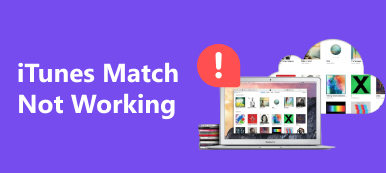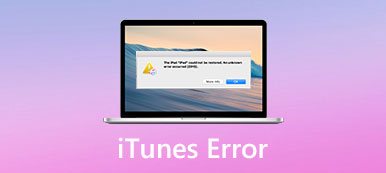Det er velkendt, at iPhone og iPad ikke har filsystemer, som du kan få adgang til. Heldigvis, iTunes Fildeling funktionen giver dig mulighed for at kopiere filer til og fra dine apps. Selvom mange iOS-brugere er afhængige af iTunes for at sikkerhedskopiere og administrere deres data, forstår kun få, hvordan du bruger funktionerne til iTunes Fildeling. Derfor deler vi denne vejledning.
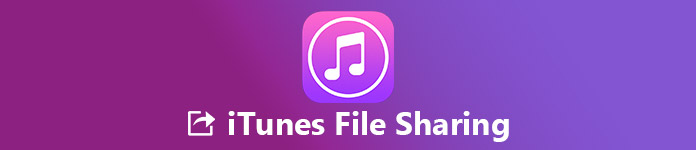
- Del 1: Hvad er iTunes Fildeling
- Del 2: Sådan bruges iTunes Fildeling
- Del 3: Bedste alternativ til iTunes Fildeling
del 1: Hvad er iTunes Fildeling
Som nævnt tidligere er iTunes Fildeling en funktion til at overføre filer til eller fra iOS-enheden. Men ikke alle apps er tilgængelige for denne funktion. Du kan få det, når du har tilsluttet iPhone til din computer.
del 2: Sådan bruges iTunes Fildeling
For at bruge iTunes Fildeling skal du have nogle grundlæggende krav:
- 1. Den nyeste version af iTunes.
- 2. Den nyeste version af Mac OS eller Windows 7 og senere.
- 3. Op iOS til datoen på din iPhone, iPad eller iPod Touch.
- 4. De apps, der arbejder med iTunes Fildeling.
Efter opdatering skal du følge trinene herunder for at overføre filer ved hjælp af iTunes Fildeling
Sådan ser du hvilke apps, der understøttes af iTunes Fildeling
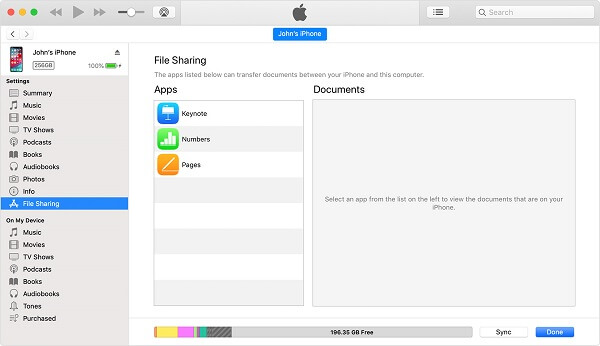
Trin 1. Åbn iTunes, og tilslut din iOS-enhed til computeren med et lynkabel.
Trin 2. Klik på Enhed knappen og gå til Fildeling fanebladet fra venstre sidepanel.
Trin 3. Alle iOS-apps, der er angivet på højre side, kan fungere med funktionen iTunes Fildeling.
Bemærk: Både indfødte apps og en del af tredjepartsapps er tilgængelige for iTunes Fildelingsfunktion.
Sådan overfører du filer fra pc til iOS via iTunes Fildeling
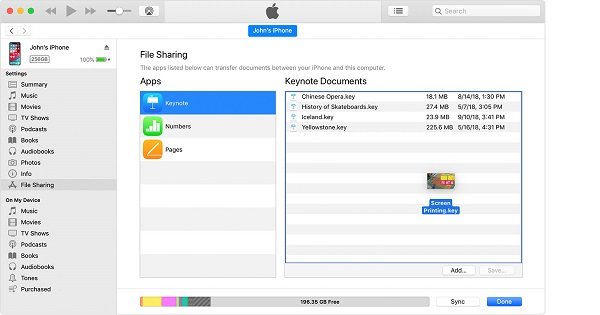
Trin 1. Forbind din iPhone med din computer med et USB-kabel og åbn iTunes.
Trin 2. Klik på Enhed knappen, gå til Fildeling fanebladet, og vælg mål appen.
Trin 3. Åbn en Windows Stifinder, find og vælg det dokument, du vil overføre til appen, og træk og slip dem i Keynote Dokumenter område.
Bemærk: Husk, at kun de filer, der fungerer med appen, kan overføres via iTunes Fildeling. Hvis du ikke er sikker, skal du tjekke appens brugervejledning for at få understøttede filtyper.
Sådan overføres filer fra iOS Apps med iTunes Fildeling
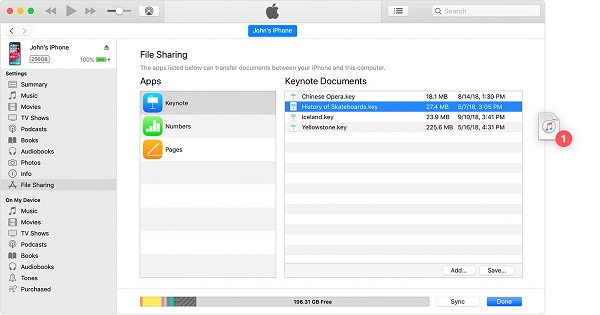
Trin 1. Find appen i iTunes's sektion Fildeling efter tilslutning af din iPhone.
Trin 2. Gennemse filbiblioteket i Keynote Dokumenter panel og, og træk og slip filen på dit skrivebord. Du kan også vælge filerne og klikke på Gem knappen for at overføre dem til din harddisk.
Sådan slettes en delt fil fra iPhone
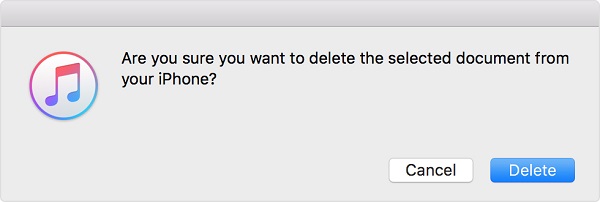
Trin 1. Tilslut din iOS-enhed til din pc via et USB-kabel, åbn iTunes og klik på Enhed .
Trin 2. Hoved til Fildeling, vælg appen og vælg de filer, du vil slette.
Trin 3. Tryk på Slette nøgle på tastaturet, og klik på knappen Slette knappen, når du bliver bedt om det.
Sådan aktiveres trådløs iTunes-fildeling
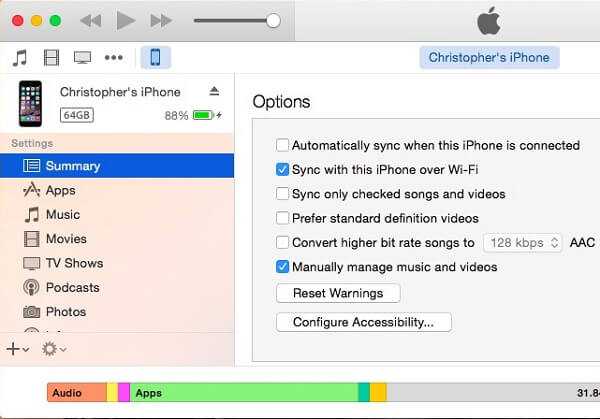
Trin 1. For at oprette trådløs forbindelse skal du også tilslutte din iPhone til computeren med et USB-kabel. Åbn derefter din iTunes.
Trin 2. Når din iPhone er fundet, skal du klikke på knappen Enhed og gå til Resumé fane.
Trin 3. Find den Indstillinger område og markér feltet ved siden af Synkroniser med denne iPhone via Wi-Fi og fjern markeringen Synkroniser automatisk, når denne iPhone er tilsluttet.
Trin 4. Afslut iTunes og afbryd din iPhone. Næste gang, når du vil bruge iTunes Fildeling, skal du forbinde både din iPhone og din computer med det samme Wi-Fi-netværk.
Flere detaljer kan findes her om iTunes Wi-Fi-synkronisering.
del 3: Bedste alternativ til iTunes Fildeling
Det kan ikke nægtes, at iTunes Fildeling er en bekvem måde at overføre filer mellem computer og iOS-enhed. Apple har imidlertid introduceret for mange funktioner i iTunes. Det gør iTunes plump. Så vi anbefaler Apeaksoft MobieTrans, det bedste alternativ til iTunes Fildeling.
- Overfør filer mellem iPhone og PC, Android eller en anden iPhone.
- Støt næsten alle datatyper og apps på iOS-enheder.
- Hold den oprindelige tilstand af dine filer, når du overfører.
- Tilgængelig til iPhone 15/14/13/12/11/XS/XR/8/7 eller tidligere, iPad og iPod Touch.
I et ord er MobieTrans den bedste mulighed for at overføre data til og fra din iOS-enhed.
Sådan bruges det bedste alternativ til iTunes Fildeling
Trin 1. Installer MobieTrans til din pc
Tilslut din iPhone til din computer med lynet ledning med din enhed. Åbn det bedste alternativ til iTunes Fildeling efter at have installeret det på din pc.
Når din enhed er genkendt, vil du blive taget til datatypevinduet.

Trin 2. Tilføj filer fra pc til iPhone
Gå til den ønskede datatype, som f.eks. Fotos, klik på knappen Plus knappen på det øverste bånd for at udløse dialogboksen for åben fil. Find de billeder, du vil føje til iPhone, og overfør dem til din iPhone. Programmet er i stand til at kode filerne til iOS automatisk.

Trin 3. Backup filer fra iPhone til PC
For at overføre dine fotos til din harddisk fra iPhone, skal du f.eks. Gå til pics fanebladet for at gennemse iOS-fotos. Tjek de ønskede billeder og klik på PC knappen øverst i vinduet. Når du har valgt din pc, vil de valgte billeder gå til din harddisk.
Vent til processen er færdig, og frakobl derefter din iPhone.
Bemærk: MobieTrans er afhængig af den fysiske forbindelse og hardware acceleration for at forbedre ydeevnen. Desuden har den evnen til synkroniser filer mellem iPhone og Android direkte.

Konklusion
Nu skal du forstå, hvad der er iTunes Fildeling, hvad det kan gøre og hvordan man bruger det til at overføre filer fra eller til iOS-app. Fildeling er en anden nyttig funktion i den nyeste version af iTunes. Det giver dig mulighed for at overføre filer mellem computere og en del af iOS-apps. Hvis du ikke kan lide iTunes, prøv Apeaksoft MobieTrans. Det giver flere fordele og fordele end iTunes. Hvis du har problemer eller spørgsmål, bedes du sende en besked under dette indlæg.



 iPhone Data Recovery
iPhone Data Recovery iOS System Recovery
iOS System Recovery iOS Data Backup & Restore
iOS Data Backup & Restore IOS Screen Recorder
IOS Screen Recorder MobieTrans
MobieTrans iPhone Overførsel
iPhone Overførsel iPhone Eraser
iPhone Eraser WhatsApp-overførsel
WhatsApp-overførsel iOS Unlocker
iOS Unlocker Gratis HEIC Converter
Gratis HEIC Converter iPhone Location Changer
iPhone Location Changer Android Data Recovery
Android Data Recovery Broken Android Data Extraction
Broken Android Data Extraction Android Data Backup & Gendan
Android Data Backup & Gendan Telefonoverførsel
Telefonoverførsel Data Recovery
Data Recovery Blu-ray afspiller
Blu-ray afspiller Mac Cleaner
Mac Cleaner DVD Creator
DVD Creator PDF Converter Ultimate
PDF Converter Ultimate Windows Password Reset
Windows Password Reset Telefon spejl
Telefon spejl Video Converter Ultimate
Video Converter Ultimate video editor
video editor Screen Recorder
Screen Recorder PPT til Video Converter
PPT til Video Converter Slideshow Maker
Slideshow Maker Gratis Video Converter
Gratis Video Converter Gratis Screen Recorder
Gratis Screen Recorder Gratis HEIC Converter
Gratis HEIC Converter Gratis videokompressor
Gratis videokompressor Gratis PDF-kompressor
Gratis PDF-kompressor Gratis Audio Converter
Gratis Audio Converter Gratis lydoptager
Gratis lydoptager Gratis Video Joiner
Gratis Video Joiner Gratis billedkompressor
Gratis billedkompressor Gratis baggrundsviskelæder
Gratis baggrundsviskelæder Gratis billedopskalere
Gratis billedopskalere Gratis vandmærkefjerner
Gratis vandmærkefjerner iPhone Screen Lock
iPhone Screen Lock Puslespil Cube
Puslespil Cube